头像怎么上传手机,随着智能手机的普及,人们已经习惯了通过手机进行各种操作和交流,在日常使用中我们经常需要上传自己的头像来展示个性和身份。而对于使用钉钉这款办公工具的用户来说,更换头像也是一个常见的需求。如何在手机上上传头像,或者更换钉钉的头像呢?本文将为大家介绍一些简单易行的方法。无论是想要在钉钉上展现更好的形象,还是提升自己的工作效率,都可以从更换头像开始着手。让我们一起来看看具体的操作步骤吧!
钉钉头像怎么更换
方法如下:
1.首先在手机上找到钉钉,没有下载的要先下载钉钉软件。然后点击一下打开钉钉。
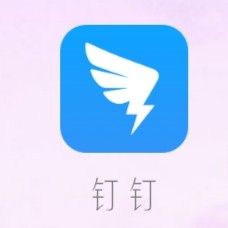
2.进入钉钉首页后,找到屏幕下方的“我的”,点击一下“我的”。
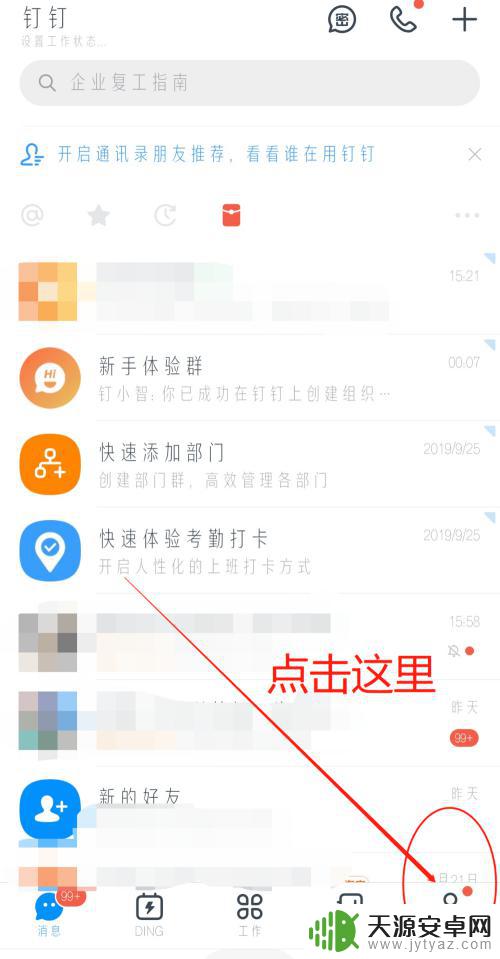
3.然后找到“设置”,点击一下。
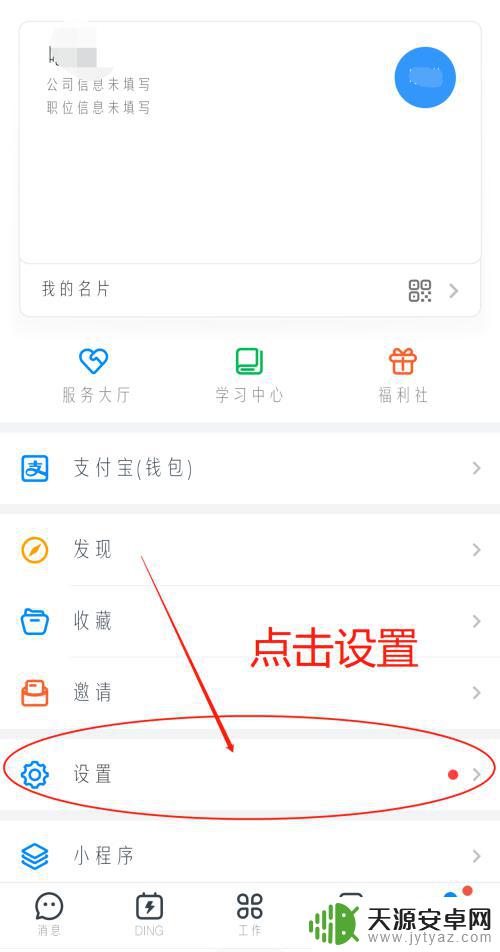
4.在设置界面,点击一下“我的信息”。如图所示。
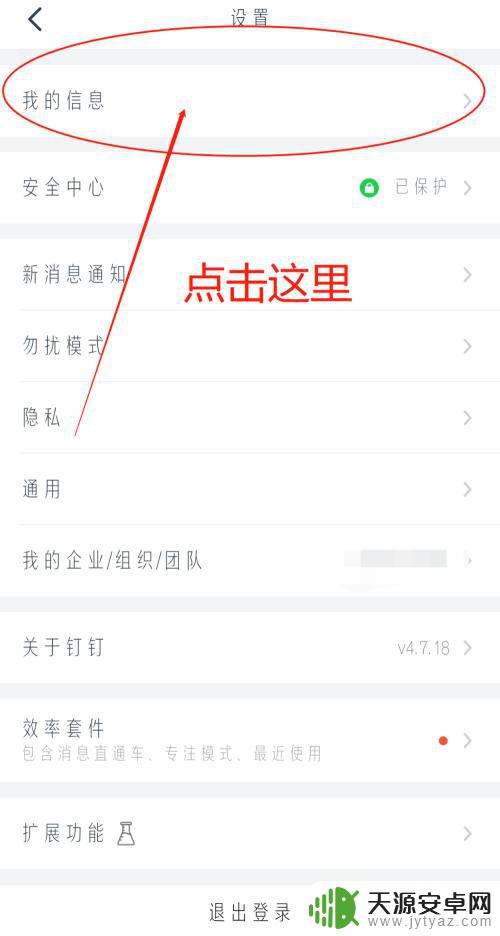
5.进入我的信息后,可以看到第一个为头像,点击一下头像。
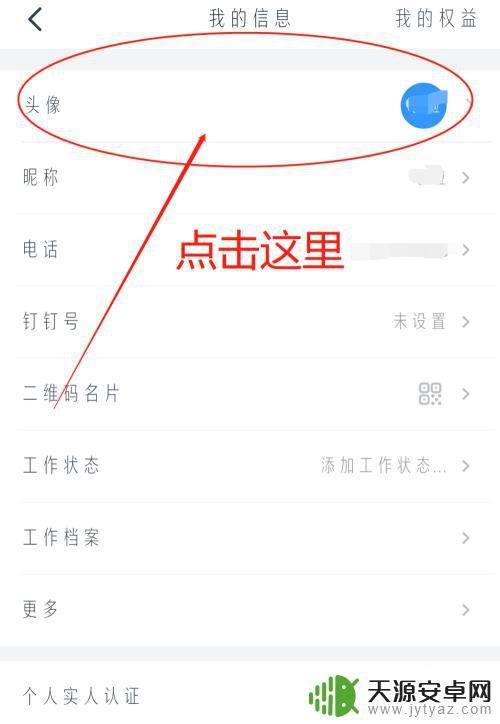
6.然后将会进入你的手机相册,选择相册中一张你喜欢的图片。然后点击一下选中的图片。
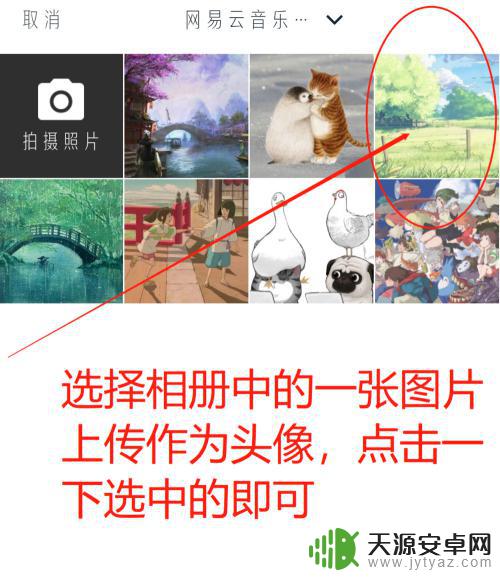
7.接下来将会进入如下界面,拖动选框调整图片的大小和位置。如图所示,调整好后,点击一下确定即可上传头像。
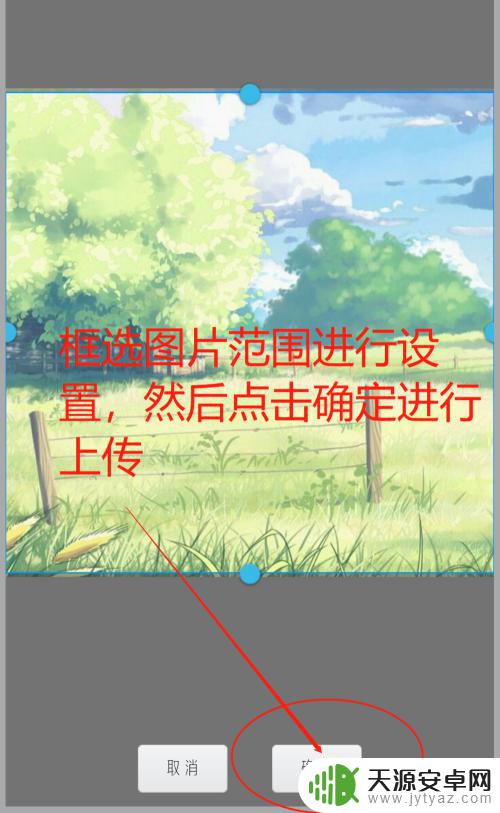
8.最后,头像就成功上传了,需要更换头像可以再次按照此步骤进行。
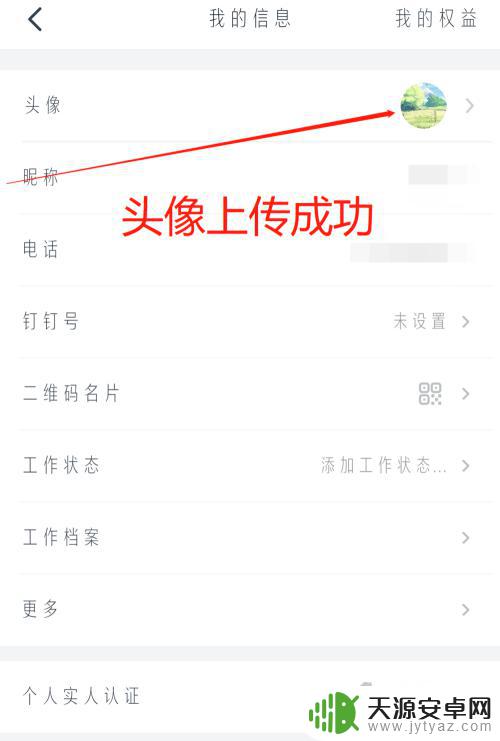
以上就是头像怎么上传手机的全部内容,需要上传头像的用户可以根据小编的步骤进行操作,希望这些步骤能够对大家有所帮助。










